administrator更改用户名 Win11如何修改管理员账户名称
更新时间:2024-03-06 13:48:56作者:jiang
在使用Windows11操作系统过程中,我们经常需要修改管理员账户的名称,这个过程可能因为系统安全性的考虑,或者出于个人喜好而需要进行。无论是想更改管理员账户的名称还是想为其添加一些个性化的特点,Windows11都提供了相应的选项和功能。在本文中我们将介绍如何在Windows11中修改管理员账户的名称,以及一些注意事项。让我们一起来看看吧!
win11管理员账户名称修改教程
方法一:
1、打开控制面板。
2、点击 用户账户。
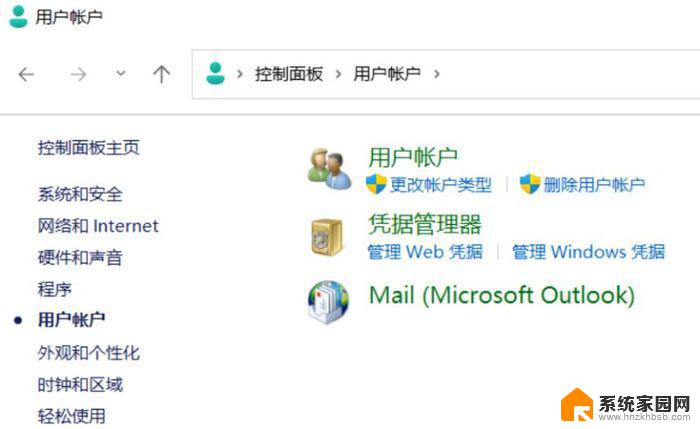
3、继续点击 用户账户。
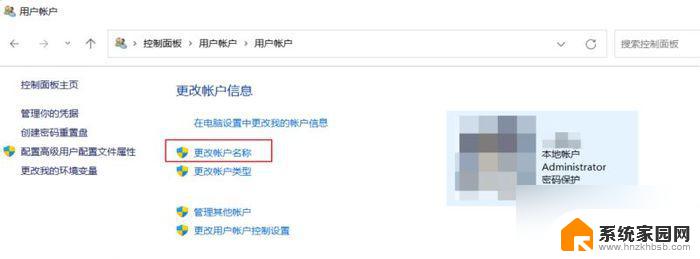
4、点击 更改账户名称 , 输入新的账户名,然后点击更改名称就可以了。
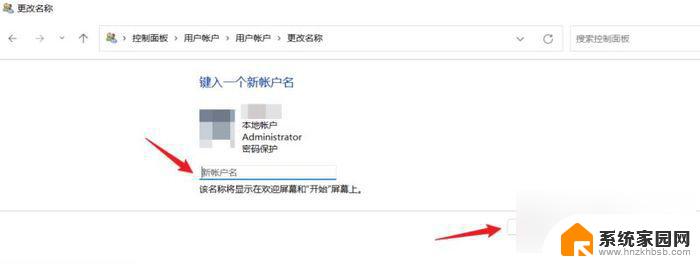
方法二:
1、右击 此电脑 , 点击 管理。
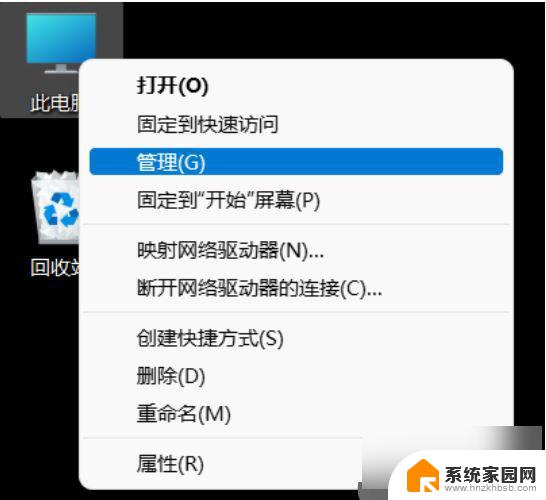
2、或者打开 文件资源管理器 ,右键 此电脑 , 点击 显示更多选项 ,点击 管理。
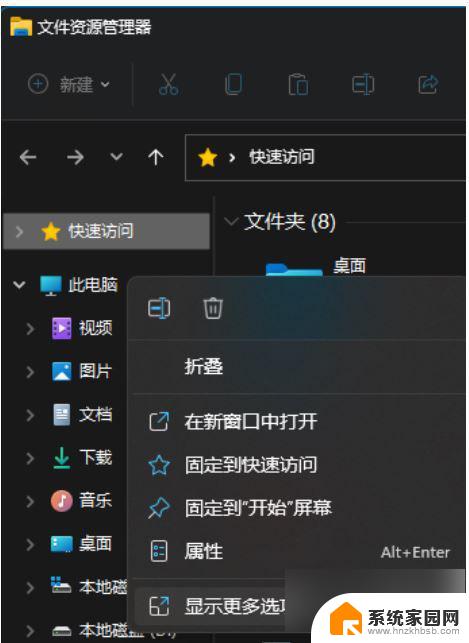
3、点击本地用户组。
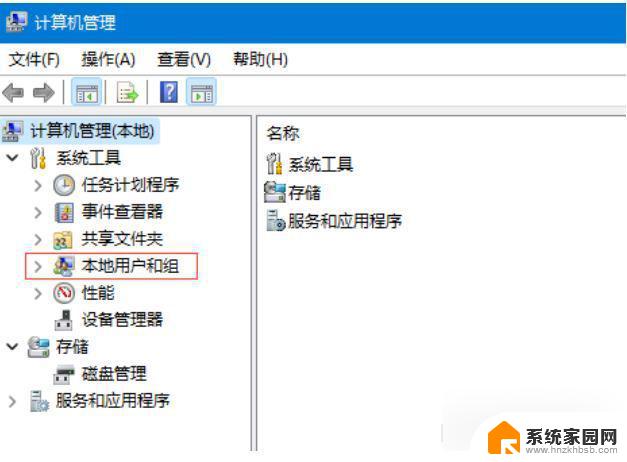
4、展开用户文件夹之后,双击 Administrat…。
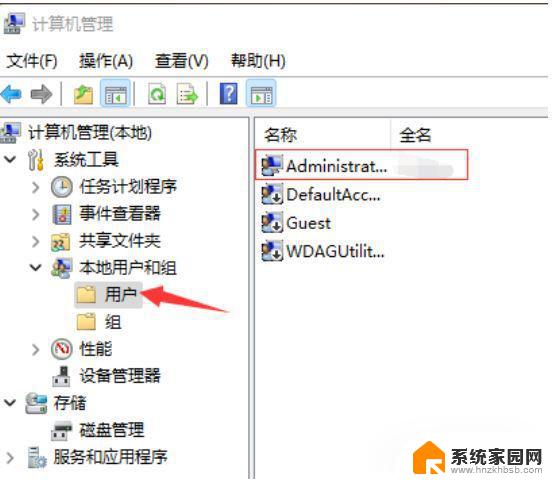
5、在全名 这输入你想设置的名字,点击 确定 就行,然后会提示电脑重启后生效,重启电脑之后名称就会改了。
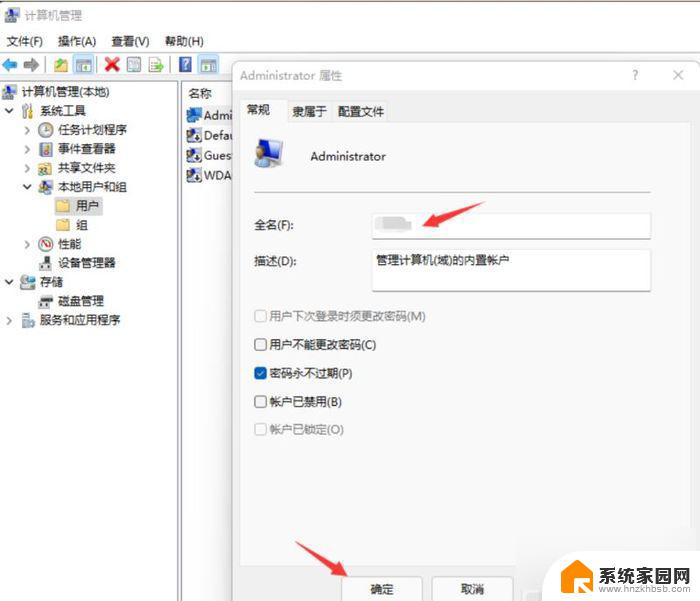
以上是管理员更改用户名的全部内容,如果你遇到这种情况,不妨根据小编的方法来解决,希望对大家有所帮助。
administrator更改用户名 Win11如何修改管理员账户名称相关教程
- win11家庭版更改管理员账户名称 win11管理员账户名如何更改
- win11家庭版更改管理员账户名 win11管理员账户名如何更改
- win11无法更改管理员账户 win11系统怎么更改管理员账户名字
- win11怎么修改账户名称 win11怎么更改账户用户名
- win11怎么更改账户管理员名字 Win11快速更改管理员账户名称步骤
- 怎么改电脑名称账户win11系统 Windows11怎么更改用户账户名称
- 更改win11系统账户名称 win11修改账户名称方法
- win11系统如何修改账户名 win11更改账户名称教程
- win11专业版没有更改管理员账户名 win11更改管理员账户名的步骤
- win11怎么变更电脑账户名称 Windows11如何更改账户名称
- win11自带桌面背景图片在哪里 个性化电脑壁纸设计灵感
- 虚拟触摸板win11 Windows11虚拟触摸板打开方法
- win11系统默认声音 Win11如何设置默认音量大小
- win11怎么调开机启动项 Win11开机启动项配置
- win11如何关闭设置桌面 Windows11设置主页如何关闭
- win11无法取消pin密码 win11怎么取消登录pin密码
win11系统教程推荐
- 1 win11屏保密码怎样设置 Win11屏保密码设置步骤
- 2 win11磁盘格式化失败 硬盘无法格式化怎么修复
- 3 win11多了个账户 Win11开机显示两个用户怎么办
- 4 电脑有时不休眠win11 win11设置不休眠怎么操作
- 5 win11内建桌面便签 超级便签文本添加
- 6 win11红警黑屏只能看见鼠标 win11玩红色警戒黑屏故障解决步骤
- 7 win11怎么运行安卓应用 Win11安卓应用运行教程
- 8 win11更新打印机驱动程序 Win11打印机驱动更新步骤
- 9 win11l图片打不开 Win11 24H2升级后无法打开图片怎么办
- 10 win11共享完 其他电脑无法访问 Win11 24H2共享文档NAS无法进入解决方法